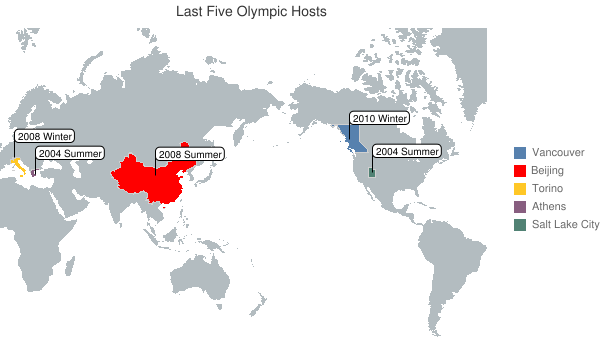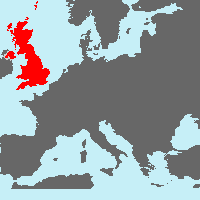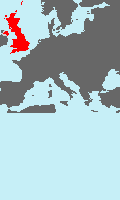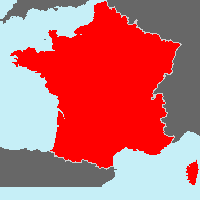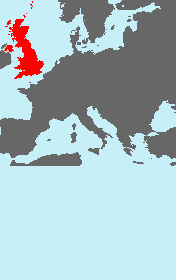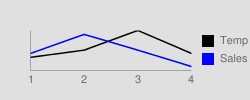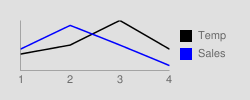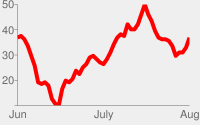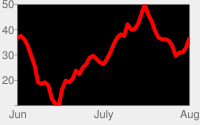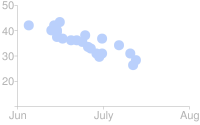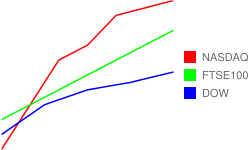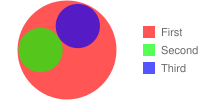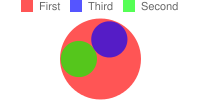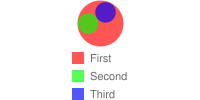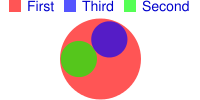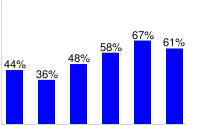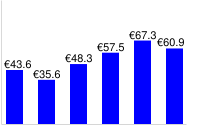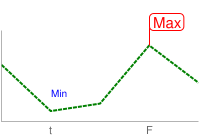Na tej stronie opisujemy, jak utworzyć kolorową mapę za pomocą interfejsu Charts API. Ten wykres to nowa, ulepszona wersja, która obsługuje większą mapę i więcej funkcji niż starszy wykres mapy (cht=t).
Spis treści
Funkcje dotyczące wykresu |
Funkcje standardowe
|
Omówienie
Możesz utworzyć mapę z różnymi krajami i stanami zaznaczonymi w niestandardowym kolorze. Możesz pozwolić na powiększanie mapy do odpowiedniego poziomu, aby wybrane kraje były wyświetlane prawidłowo, albo powiększać lub pomniejszać widok do określonego poziomu za pomocą wartości szerokości i długości geograficznej.
Obsługiwane parametry
Wykresy mapowe obsługują te parametry:
| Parametr | Wymagany czy opcjonalny | Opis |
|---|---|---|
cht=map<opt_zoom_and_center> |
Wymagany | Określa wykres mapy. opt_zoom_and_center – opcjonalny ciąg znaków umożliwiający powiększenie lub wyśrodkowanie wykresu w odniesieniu do określonego regionu. Zobacz szczegóły. |
chs |
Wymagany | Rozmiar mapy. Maksymalne wymiary mapy to 600 pikseli szerokości, 600 pikseli wysokości lub łącznie 300 000 pikseli. |
chd= |
Opcjonalnie | Jeśli zostanie użyta, wartość danych będzie wskazywać kolor odpowiedniego kraju wraz z gradientem kolorów określonym przez właściwość chco. |
chld= |
Wymagany | Rozdzielona pionową kreską lista krajów lub stanów, które będą wyróżnione kolorami określonymi przez |
|
Opcjonalnie | Kolory wykresu. Format tego ciągu znaków zależy od tego, czy używasz
|
chtt, chts |
Opcjonalnie | Tytuł i styl wykresu |
chm |
Opcjonalnie | Znaczniki na wykresie |
chma |
Opcjonalnie | Marginesy wykresu |
chf=bg... |
Opcjonalnie | Wypełnienia jednolite (tylko w tle) |
chdl |
Opcjonalnie | Legendy do wykresu |
Przykłady
| Opis | Przykład | |||
|---|---|---|---|---|
W tym przykładzie:
|
|
|||
Mapa pokazująca Francję z wyróżnionymi 2 regionami:
|
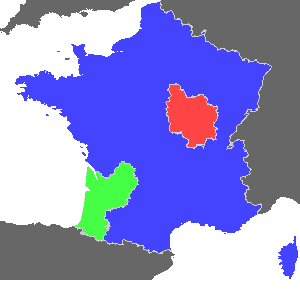 chld=FR-D|FR-B|FR |
|||
Ta mapa przedstawia stosowanie gradientów kolorów.
|
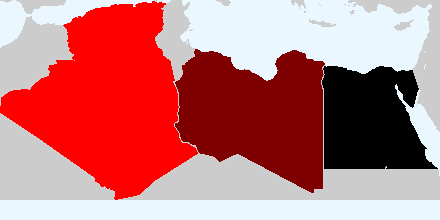 chd=t:0,50,100 |
|||
| Pamiętaj, że mapę można przyciąć do określonego rozmiaru wykresu. Dzieje się tak, ponieważ nie zniekształcamy mapy, aby zmieścić się w jednym rozmiarze wykresu, ale ograniczamy mapę do wybranych regionów. Dlatego, aby uniknąć przyciętych obszarów wewnątrz wykresu, konieczne może być ręczne dostosowanie rozmiaru mapy. |
|
Powiększanie i środkowanie
Domyślnie wykres jest powiększony i wyśrodkowany, aby wyśrodkować wybrane regiony i jak najściślej dopasować je do renderowanego obszaru w ramach zdefiniowanego rozmiaru mapy. Poziom wyśrodkowania i powiększenia wykresu możesz dostosować na 2 sposoby:
Na piksel
Aby dostosować obramowanie w pikselach, użyj tego formatu:
cht=map:auto=<left_border>,<right_border>,<top_border>,<bottom_border>
Gdzie każdy rozmiar obramowania to dodatkowa ramka (w pikselach) wykraczająca poza automatycznie obliczony poziom powiększenia.
Możesz tylko pomniejszać (wartości dodatnie). Za pomocą powiększania pikselowego nie można użyć powiększenia (wartości ujemne) bardziej niż domyślny poziom powiększenia.
Przykłady:
Wszystkie te przykłady pokazują Londyn (Ameryka Łacińska)
| Bez powiększania (domyślnie) | Pomniejszono o 30 pikseli na bok. | Pomniejszono i w dół do prawej |
|---|---|---|
|
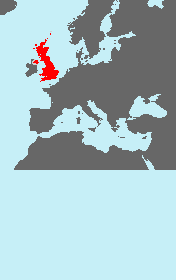 cht=map:auto=30,30,30,30 |
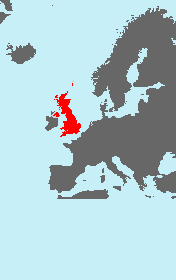 cht=map:auto=50,0,80,0 |
Według szerokości i długości geograficznej
Możesz określić dokładną górną, dolną, lewą i prawą krawędź renderowanej mapy według szerokości i długości geograficznej, korzystając z pokazanej tutaj składni:
cht=map:fixed=<bottom_border_lat>,<left_border_long>,<top_border_lat>,<right_border_long>
Gdzie <bottom_border_lat> i <bottom_border_lat> określają szerokość dolnej i górnej krawędzi, a bottom_border_lat> i <bottom_border_lat> określają długość krawędzi lewej i prawej.
Uwaga: ze względu na zniekształcenie odwzorowania Merkatora (czyli rzutowanie zakrzywionej mapy na płaski obraz) skupienie się na wysokim, wąskim pasku może spowodować nieoczekiwane różnice w wielkości mapy.
Przykłady:
W przykładach poniżej widać Londyn (zaznaczony kolorem niebieskim) na 0,1° długości geograficznej i 51,5° szerokości geograficznej. Zwróć uwagę na sposób przycinania mapy, ponieważ stara się wyświetlić tylko Wielką Brytanię (jak określono) i wypełnić wybrany wykres bez zniekształceń.
| Nastrojowa | Zmiana szerokości geograficznej o +10* | Powiększono przez zmniejszenie wszystkich wartości |
|---|---|---|
 cht=map:fixed=40,-10,60,10 |
|
 cht=map:fixed=48,-3,54,3 |
Zwróć uwagę, że rozmiar środkowy jest nieco mniejszy od pierwszego zdjęcia, mimo że został on przesunięty o tę samą liczbę stopni w górę. Dzieje się tak, ponieważ na obrazie 2D rzutuje się sfera 3D. Musisz zwiększyć szerokość drugiego wykresu, aby miał taki sam rozmiar jak pierwszy.
Funkcje standardowe
Pozostałe funkcje dostępne na tej stronie to standardowe funkcje wykresów.
Tytuł wykresu chtt, chts [Wszystkie wykresy]
Możesz określić tytuł wykresu, kolor i rozmiar czcionki.
Składnia
chtt=<chart_title> chts=<color>,<font_size>,<opt_alignment>
chtt – określa tytuł wykresu.
- <chart_title>
- Tytuł wykresu. Nie możesz określić, gdzie ma się ona wyświetlać, ale możesz opcjonalnie określić rozmiar i kolor czcionki. Użyj znaku + do oznaczenia spacji, a pionowej kreski (
|) do oznaczenia podziałów wiersza.
chts [opcjonalny] – kolory i rozmiar czcionki parametru chtt.
- <color>
- Kolor tytułu w formacie szesnastkowym RRGGBB. Kolor domyślny to czarny.
- <font_size>
- Rozmiar czcionki tytułu w punktach.
- <opt_alignment>
- [Opcjonalne] wyrównanie tytułu. Wybierz jedną z tych wartości ciągu znaków (z uwzględnieniem wielkości liter): „l” (po lewej), „c” (wyśrodkowana) „r” (po prawej). Wartość domyślna to „c”.
Przykłady
| Opis | Przykład |
|---|---|
Wykres z tytułem, w którym jest używany domyślny kolor i rozmiar czcionki. Określ spację ze znakiem plusa ( Aby wymusić podział wiersza, użyj pionowej kreski (
|
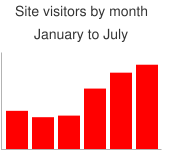 chtt=Site+visitors+by+month| |
Wykres z 20-punktowym tytułem wyrównanym do prawej. |
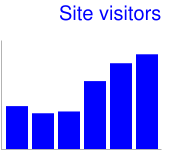 chtt=Site+visitors |
Marginesy wykresu chma [wszystkie
wykresy]
Rozmiar marginesów wykresu możesz określić w pikselach. Marginesy są obliczane do wewnątrz od określonego rozmiaru wykresu (chs). Zwiększenie marginesu nie zwiększy całkowitego rozmiaru wykresu, ale w razie potrzeby zmniejszy obszar wykresu.
Marginesy są domyślnie ustawiane tak, by pozostały po obliczeniu rozmiaru wykresu. Ta wartość domyślna zależy od typu wykresu. Określone marginesy mają wartość minimalną. Jeśli w obszarze wykresu jest dość miejsca na marginesy, rozmiar marginesów będzie taki sam jak ten, który zostanie przekroczony. Nie możesz ściśnąć marginesów mniejszych niż wymagane w legendach i etykietach. Oto diagram przedstawiający podstawowe części wykresu:
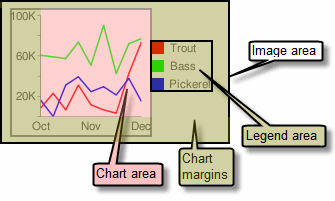 |
marginesy wykresu obejmują etykiety osi i obszar legendy, Rozmiar obszaru legendy zmienia się automatycznie, aby dokładnie dopasować się do tekstu, chyba że określisz większą szerokość za pomocą właściwości Wskazówka: jeśli słupki mają stały rozmiar (domyślnie), na wykresie słupkowym nie można zmniejszyć szerokości obszaru wykresu. Musisz określić mniejszy rozmiar słupka lub jego rozmiar, który można zmienić za pomocą właściwości |
Składnia
chma= <left_margin>,<right_margin>,<top_margin>,<bottom_margin>|<opt_legend_width>,<opt_legend_height>
- <left_margin>, <right_margin>, <top_margin>, <bottom_margin>
- Minimalny rozmiar marginesu dookoła obszaru wykresu w pikselach. Zwiększ tę wartość, by uwzględnić dopełnienie, które zapobiegnie stykaniu się etykiet osi z granicami wykresu.
- <opt_legend_width>, <opt_legend_height>
- [Opcjonalny] Szerokość marginesu wokół legendy w pikselach. Pozwala to uniknąć sytuacji, w której legenda przesunie się na obszar wykresu lub krawędzie obrazu.
Przykłady
| Opis | Przykład |
|---|---|
W tym przykładzie każdy bok wykresu ma minimalny margines 30 pikseli. Legenda do wykresu ma ponad 30 pikseli szerokości, dlatego margines po prawej stronie jest ustawiony na szerokość legendy wykresu i różni się od pozostałych. Etykiety osi znajdują się poza obszarem wykresu, dlatego są rysowane w obszarze marginesów. |
|
Aby dodać margines wokół legendy, ustaw wartość parametrów W tym przykładzie legenda ma około 60 pikseli szerokości. Jeśli ustawisz |
|
Tło wypełniło chf [Wszystkie wykresy]
Możesz określić kolory i style wypełnienia obszaru danych wykresu lub całego tła wykresu. Wypełnienia mogą obejmować wypełnienie Jednolite, paskowe i gradientowe.
Możesz określić różne wypełnienia różnych obszarów (np. całego obszaru wykresu lub tylko obszaru danych). Wypełnienie obszaru wykresu zastępuje wypełnienie tła. Wszystkie wypełnienia są określane za pomocą parametru chf. Możesz mieszać różne typy wypełnienia (ciągłe, paski, gradienty) na tym samym wykresie, rozdzielając wartości pionową kreską ( | ). Obszar wykresu zastępuje wypełnienie tła wykresu.
Wypełnienia jednolite chf [Wszystkie wykresy]
Możesz określić jednolite wypełnienie tła lub obszaru wykresu albo przypisać wartość przezroczystości do całego wykresu. Możesz określić wiele wypełnienia za pomocą pionowej kreski (|). (Mapy: tylko w tle).
Składnia
chf=<fill_type>,s,<color>|...
- <fill_type>
- Wypełniana część wykresu. Określ jedną z tych wartości:
bg– wypełnienie tłac– wypełnienie obszaru wykresu. Nieobsługiwane w przypadku wykresów mapy.a– ustaw cały wykres (w tym tło) przezroczysty. Pierwsze 6 cyfr funkcji<color>jest ignorowanych, a tylko ostatnie 2 (wartość przezroczystości) są stosowane do całego wykresu i do wszystkich wypełnienia.b<index>– wypełnienie słupkowe (tylko w przypadku wykresów słupkowych), Zastąp <indeks> indeksem serii słupków, aby wypełnić jednolitym kolorem. Efekt jest podobny do określania właściwościchcona wykresie słupkowym. Przykład znajdziesz w sekcji Kolory serii wykresu słupkowego.
- s
- Oznacza wypełnienie przezroczyste lub jednolite.
- <color>
- Kolor wypełnienia w formacie szesnastkowym RRGGBB. W przypadku przezroczystości pierwsze 6 cyfr jest ignorowanych, ale mimo to należy je uwzględnić.
Przykłady
| Opis | Przykład |
|---|---|
W tym przykładzie tło wykresu jest szare ( |
|
W tym przykładzie tło wykresu jest szare ( |
|
| W tym przykładzie zastosowano do całego wykresu przezroczystość wynoszącą 50% (w przypadku 80% przezroczystość w systemie szesnastkowym to 128, czyli około 50%). Zwróć uwagę, że na wykresie widać tło komórki tabeli. |
|
Tekst i styl legendy wykresu chdl, chdlp, chdls [wszystkie wykresy]
Legenda to boczna sekcja wykresu, która zawiera krótki opis każdej serii. Możesz określić tekst powiązany z każdą serią w tej legendzie i określić, w którym miejscu na wykresie ma się ona pojawiać.
Aby dowiedzieć się, jak ustawić marginesy wokół legendy, zapoznaj się z sekcją chma.
Uwaga o wartościach ciągów: w ciągach etykiet dozwolone są tylko znaki bezpieczne w adresie URL. Dla bezpieczeństwa należy zakodować adresy URL wszystkich ciągów zawierających znaki spoza zestawu znaków 0-9a-zA-Z.
Koder adresów URL znajdziesz w dokumentacji Google Optimize.
Składnia
chdl=<data_series_1_label>|...|<data_series_n_label> chdlp=<opt_position>|<opt_label_order> chdls=<color>,<size>
chdl – tekst każdej serii wyświetlany w legendzie.
- <data_series_label>
- Tekst wpisów legendy. Każda etykieta ma zastosowanie do odpowiedniej serii w tablicy
chd. Użyj znaku + w odniesieniu do spacji. Jeśli nie określisz tego parametru, na wykresie nie zostanie utworzona legenda. Nie można określić podziału wiersza w etykiecie. Legenda zwykle się rozwinie, aby zmieścić tekst legendy, a obszar wykresu zmniejszy się, aby zmieścić się w legendzie.
chdlp – [opcjonalny] położenie legendy i kolejność wpisów legendy. Można podać wartość <position>
i/lub <label_order>. Jeśli podasz obie wartości, rozdziel je znakiem
słupka. Możesz dodać „s” do dowolnej wartości, jeśli chcesz, aby puste wpisy legendy chdl zostały pominięte w legendzie. Przykłady: chdlp=bv, chdlp=r, chdlp=bv|r, chdlp=bvs|r
- <opt_position>
- [Opcjonalny] – określa pozycję legendy na wykresie. Aby określić dodatkowe dopełnienie między legendą a obszarem wykresu lub ramką obrazu, użyj parametru
chma. Wybierz jedną z tych wartości:b– legenda u dołu wykresu; wpisy legendy w poziomym wierszu.bv– legenda u dołu wykresu. Legenda w pionowej kolumnie.t– legenda u góry wykresu; wpisy legendy w poziomym wierszu.tv– legenda u góry wykresu. Legenda w pionowej kolumnie.r– [wartość domyślna] – legenda po prawej stronie wykresu. Legenda w pionowej kolumnie.l– legenda po lewej stronie wykresu. Legenda w pionowej kolumnie.
- <opt_label_order>
- [opcjonalny]
Kolejność wyświetlania etykiet w legendzie.
Wybierz jedną z tych wartości:
l– [domyślna dla legend pionowych] wyświetlaj etykiety w kolejności podanej wchdl.r– etykiety wyświetlaj w odwrotnej kolejności, zgodnie z ustawieniemchdl. Przydaje się to na skumulowanych wykresach słupkowych, ponieważ pozwala wyświetlić legendę
w tej samej kolejności, w jakiej pojawiają się słupki.a– [ustawienie domyślne dla legend poziomych] automatyczne sortowanie: oznacza sortowanie według długości, od najkrótszego od najkrótszego, czyli 10 pikseli. Gdy 2 elementy mają tę samą długość (położone na 10-pikselowe bloki), jako pierwszy będzie wyświetlany ten wymieniony jako pierwszy.0,1,2...– zamówienie etykiety własnej. Jest to lista rozdzielonych przecinkami indeksów etykiet zchdl, liczonych od zera.
chdls – [opcjonalny] – określa kolor i rozmiar czcionki tekstu legendy.
- <color>
- Kolor tekstu legendy w formacie szesnastkowym RRGGBB.
- <size>
- Rozmiar punku tekstu legendy.
Przykłady
| Opis | Przykład |
|---|---|
Dwa przykłady legend. Podaj tekst legendy w tej samej kolejności co w serii danych. |
chdl=NASDAQ|FTSE100|DOW
chdl=First|Second|Third |
Pierwszy wykres przedstawia wpisy legendy poziomej ( |
|
| Ten przykład pokazuje zmianę rozmiaru czcionki. |
|
Znaczniki kształtów chm [pasek, linia, radar, punktowy]
Na wykresie można określić znaczniki graficzne dla wszystkich lub poszczególnych punktów danych. Jeśli w tym samym punkcie znajdują się co najmniej 2 znaczniki, zostaną one wyświetlone w kolejności, w jakiej występują w parametrze chm.
W punktach danych możesz też tworzyć znaczniki tekstowe, które są opisane w sekcji Znaczniki punktów danych.
Znaczniki kształtów możesz łączyć z dowolnymi innymi parametrami chm za pomocą pionowej kreski ( | ), aby rozdzielić parametry chm.
Składnia
Określ 1 zestaw poniższych parametrów dla każdej serii, którą chcesz oznaczyć. Aby oznaczyć wiele serii, utwórz dodatkowe zestawy parametrów rozdzielone pionową kreską. Nie musisz zaznaczać wszystkich serii. Jeśli nie przypiszesz znaczników do serii danych, nie będzie ona miała żadnych znaczników.
Na wykresach punktowych znaczniki kształtów zachowują się nieco inaczej. Więcej informacji znajdziesz w dokumentacji.
chm=
[@]<marker_type>,<color>,<series_index>,<opt_which_points>,<size>,<opt_z_order>,<opt_offset>
|...|
[@]<marker_type>,<color>,<series_index>,<opt_which_points>,<size>,<opt_z_order>,<opt_offset>
- @
- [Opcjonalny] Jeśli poprzedzasz typ znacznika opcjonalnym znakiem @, to parametr <opt_who_points> powinien mieć format x:y.
- <marker_type>
- Typ znacznika, którego należy użyć. Określ jeden z tych typów:
a– strzałkac– krzyżykC– prostokąt. W przypadku znacznika prostokątnego wymagane są co najmniej 2 serie danych, gdzie seria 0 określa dolną krawędź, a seria 1 – górną. <size> określa szerokość prostokąta w pikselach.d– diamentE– znacznik na pasku błędów ( ). Ten znacznik wymaga do utworzenia 2 serii danych: jednej wartości dla dołu i odpowiadającego mu punktu w drugiej serii dla góry. Wyświetla także rozszerzoną składnię atrybutu <size>: line_thickness[:top_and_bottom_width], gdzie top_and_bottom_width jest opcjonalny. Zobacz poniższe przykłady.
). Ten znacznik wymaga do utworzenia 2 serii danych: jednej wartości dla dołu i odpowiadającego mu punktu w drugiej serii dla góry. Wyświetla także rozszerzoną składnię atrybutu <size>: line_thickness[:top_and_bottom_width], gdzie top_and_bottom_width jest opcjonalny. Zobacz poniższe przykłady.h– pozioma linia na wykresie o określonej wysokości. (Jedynym prawidłowym formatem parametru <opt_which_points> jest opt_which_points.H– pozioma linia przecinająca określony znacznik danych. Ta składnia obsługuje rozszerzoną składnię <size>, która pozwala określić dokładną długość linii: line_thickness[:length], gdzie długość jest opcjonalna i domyślnie przedstawia pełną szerokość obszaru wykresu.o– krągs– kwadratv– pionowa linia od osi X do punktu danychV– pionowa linia o dostosowanej długości. Obsługuje rozszerzoną składnię wartości <size>, która pozwala określić dokładną długość linii: line_thickness[:length], gdzie :długość jest opcjonalna i domyślnie przedstawia pełną wysokość obszaru wykresu. Znacznik jest wyśrodkowany na punkcie danych.x– An X
- <color>
- Kolor znaczników tej serii w formacie szesnastkowym RRGGBB.
- <series_index>
- Indeks (liczony od zera) serii danych, na podstawie którego mają być narysowane znaczniki. Ignorowany w przypadku znaczników
h, które określają lokalizację według pozycji x/y (zaczyna się od znaku @). Ukryte serie danych mogą służyć jako źródło znaczników. Więcej informacji znajdziesz w artykule Wykresy złożone. Zgrupowane pionowe wykresy słupkowe obsługują specjalną rozszerzoną składnię, która pozwala wyrównywać znaczniki z konkretnymi słupkami. - <opt_which_points>
- [opcjonalny] – punkty, na których chcesz rysować znaczniki. Wartość domyślna to wszystkie znaczniki. Użyj jednej z tych wartości:
n.d– gdzie chcesz narysować znacznik. Znaczenie zależy od typu znacznika:- Wszystkie typy oprócz h – punkt danych, w którym chcesz narysować znacznik, gdzie n.d to indeks w serii liczony od zera. Jeśli podasz wartość niebędącą liczbą całkowitą, ułamek będzie oznaczał obliczony punkt pośredni. Na przykład 3, 5 oznacza połowę drogi między punktem 3 a 4.
h– liczba od 0,0 do 1,0, gdzie 0,0 to dół wykresu, a 1,0 – górna część wykresu.
-1– narysuj znacznik na wszystkich punktach danych. Możesz też pozostawić ten parametr pusty, aby umożliwić rysowanie na wszystkich punktach danych.-n– narysuj znacznik w każdym n-tym punkcie danych. Wartość zmiennoprzecinkowa; jeśli n jest mniejsza niż 1, wykres obliczy dodatkowe punkty pośrednie. Na przykład wartość -0,5 spowoduje umieszczenie dwukrotnie większej liczby znaczników niż punktów danych.start:end:n– narysuj znacznik w każdym n-tym punkcie danych w zakresie od początku do końcowego wartości indeksu włącznie. Wszystkie parametry są opcjonalne (mogą być niedostępne), więc 3::1 będzie wskazywać ostatni element (krok 1), a pominięcie tego parametru spowoduje jego całkowite pominięcie domyślnie: first:last:1. Wszystkie wartości mogą być liczbami zmiennoprzecinkowym. start i end mogą być ujemne, by odliczać wstecz od ostatniej wartości. Jeśli wartości start i end są ujemne, pamiętaj, by podać je jako wartość rosnącą (np. -6:-1:1). Jeśli wartość kroku n jest mniejsza niż 1, oblicza dodatkowe punkty danych, interpolując podane wartości danych. Wartości domyślne to first:last:1x:y– narysuj znacznik w określonym punkcie x/y na wykresie. Ten punkt nie musi być linią. Aby użyć tej opcji, dodaj znak @ przed typem znacznika. Określ współrzędne jako wartości zmiennoprzecinkowe, gdzie0:0to lewy dolny róg wykresu, a1:1to jego prawy górny róg. Aby na przykład dodać czerwony 15-pikselowy romb pośrodku wykresu, użyj funkcji@d,FF0000,0,0.5:0.5,15.
- <size>
- Rozmiar znacznika w pikselach. W większości przypadków ten parametr przyjmuje jedną wartość liczbową. Znaczniki V, H i S obsługują składnię <size>[:width], gdzie opcjonalna część druga określa długość linii lub znacznika.
- <opt_z_order>
- [opcjonalny] – warstwa, na której chcesz narysować znacznik, w porównaniu z innymi znacznikami i wszystkimi innymi elementami wykresu. Jest to liczba zmiennoprzecinkowa od -1,0 do 1,0 włącznie, gdzie -1,0 to dół, a 1,0 góra. Elementy wykresu (linie i słupki) mają wartość tylko poniżej zera. Jeśli 2 znaczniki mają tę samą wartość, zostaną narysowane w kolejności podanej w adresie URL. Wartość domyślna to 0,0 (tuż nad elementami wykresu).
- <opt_offset>
- [opcjonalny] – pozwala określić odsunięcia w poziomie i w pionie od określonej lokalizacji. Oto składnia wykorzystująca separator „:”:
reserved:<horizontal_offset>:<vertical_offset>. Jeśli podasz pustą wartość, w ciągu parametruchmparametru <opt_z_order> możesz umieścić na niej pustą wartość. Przykłady:o,FF9900,0,4,12,,:10 o,FF9900,0,4,12.0,,:-10:20 o,FF9900,0,4,12,1,::20- reserve (zarezerwowane) – pozostaw puste.
<horizontal_offset>– liczba dodatnia lub ujemna określająca przesunięcie w poziomie w pikselach. Opcjonalne. Jeśli nie jest używane, pozostaw puste.<vertical_offset>– liczba dodatnia lub ujemna w pikselach określająca przesunięcie w pionie. Opcjonalne. Jeśli nie jest używane, pozostaw puste.
Przykłady
| Opis | Przykład |
|---|---|
Oto przykład kilku znaczników kształtu i linii.
|
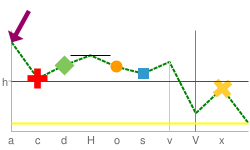 chm= |
Oto przykład użycia romb w jednej serii danych, a okręgów dla pozostałych serii danych. Jeśli w tym samym punkcie znajduje się co najmniej 2 znaczniki, zostaną one wyświetlone w kolejności, w jakiej występują w parametrze |
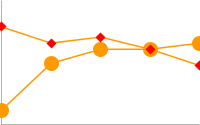 chm= |
Oto wykres liniowy ze znacznikiem w każdym drugim punkcie danych (–2 oznacza co drugi punkt). |
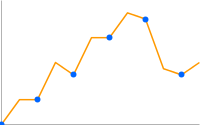 chd=t: |
| Oto wykres liniowy z 2 razy większą liczbą znaczników niż punktów danych (-0,5 oznacza co pół punktu). | 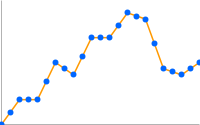 chd=t: |
Ten przykład pokazuje, jak używać znaczników h i v do tworzenia linii siatki o niestandardowych kolorach i grubości. Wartość kolejności nakładania elementów (ostatnia wartość) jest ustawiona na -1, dzięki czemu linie siatki są rysowane pod linią danych. |
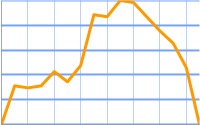 chm= |
Ten wykres dodaje do wykresu liniowego pionowe linie wypełnienia:
|
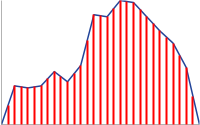 chm= |
| W tym przykładzie dodano do wykresu strzałkę i znacznik tekstowy z użyciem dokładnych współrzędnych. Pierwszy znacznik D to linia logu czasu pod słupkami. Drugi znacznik to strzałka, a trzeci – tekst strzałki. |  chm= |
Pozioma linia ustalonego punktu danych (H) może być przydatna do wskazywania wartości względnych lub podkreślania wysokości wartości danych na wykresie. |
 chm=H,FF0000,0,18,1 |
Ten wykres pokazuje znaczniki, które mogą określać grubość i długość linii w parametrze <size>.
|
title="cht=lc&chd=s:2gounjqLaCf,jqLaCf2goun&chco=008000,00008033&chls=2.0,4.0,1.0&chs=250x150&chm=H,990066,3.02,5:50%chm=
|
Znaczniki tekstu i wartości danych chm [słupkowy, liniowy, radarowy, rozproszony]
Możesz oznaczyć wybrane punkty na wykresie własnym tekstem lub sformatowanymi wersjami danych.
Możesz połączyć dowolne znaczniki chm za pomocą pionowej kreski ( | ), aby rozdzielić zestawy parametrów chm.
Uwaga o wartościach ciągów: w ciągach etykiet dozwolone są tylko znaki bezpieczne w adresie URL. Dla bezpieczeństwa należy zakodować adresy URL wszystkich ciągów zawierających znaki spoza zestawu znaków 0-9a-zA-Z.
Koder adresów URL znajdziesz w dokumentacji Google Optimize.
Składnia
Określ 1 zestaw poniższych parametrów dla każdej serii, którą chcesz oznaczyć. Aby oznaczyć wiele serii, utwórz dodatkowe zestawy parametrów rozdzielone pionową kreską. Nie musisz zaznaczać wszystkich serii. Jeśli nie przypiszesz znaczników do serii danych, nie będzie ona otrzymywać żadnych znaczników.
chm=
<marker_type>,<color>,<series_index>,<opt_which_points>,<size>,<opt_z_order>,<opt_placement>
|...|
<marker_type>,<color>,<series_index>,<opt_which_points>,<size>,<opt_z_order>,<opt_placement>
- <marker_type>
- Typ znacznika, którego należy użyć. Masz do wyboru te typy danych:
f<text>– flaga zawierająca tekst. Określ znak „f”, a następnie niestandardowy tekst zakodowany na potrzeby adresu URL. Aby zmienić znaczenie przecinków w znacznikach tekstowych, poprzedź przecinek znakiem \. Przykład:fHello\,+World!t<text>– prosty znacznik tekstowy. Określ znak „t”, a po nim niestandardowy tekst zakodowany na potrzeby adresu URL. Aby zmienić znaczenie przecinków w znacznikach tekstowych, poprzedź przecinek znakiem \. Przykład:tHello\,+World!A<text>– znacznik adnotacji. Jest to podobne do znacznika flagi, ale znaczniki koordynują swoje położenie, aby się nie nakładały. Jedynym prawidłowym formatem parametru <opt_which_points> jest opt_which_points, które oznacza indeks punktu serii.N<formatting_string>– wartość danych w tym momencie, z opcjonalnym formatowaniem. Jeśli nie użyjesz parametruchds(skalowanie niestandardowe), otrzymasz dokładnie zakodowaną wartość. Jeśli użyjesz tego parametru w dowolnym formacie, wartość zostanie przeskalowana do określonego przez Ciebie zakresu. Poniżej znajdziesz przykład właściwościchdsze znacznikami liczbowymi. W przypadku tego typu znacznika na skumulowanym wykresie słupkowym jeśli w elemencie <series_index> podasz -1, otrzymasz znacznik, który pokazuje sumę wszystkich wartości na tym skumulowanym słupku. Składnia ciągu znaków formatowania jest taka:
<preceding_text>*<number_type><decimal_places>zs<x or y>*<following_text>.
Wszystkie te elementy są opcjonalne. Oto znaczenie każdego elementu:<preceding_text>– tekst poprzedzający każdą wartość.*...*– opcjonalny blok umieszczony w dosłownych gwiazdkach, który pozwala określić szczegóły formatowania liczb. Te wartości są obsługiwane i wszystkie są opcjonalne:<number_type>– format liczb dla wartości liczbowych. Wybierz jedną z tych opcji:f– [domyślny] format liczby zmiennoprzecinkowej. Rozważ również określenie precyzji za pomocą wartości <decimal_places>.p– format wartości procentowej. Znak % jest dodawany automatycznie. Uwaga: w tym formacie wartości danych z zakresu od 0,0 do 1,0 są mapowane na wartości z zakresu 0–100% (na przykład 0,43 będzie wyświetlany jako 43%).e– format zapisu naukowego.c<CUR>– sformatuj liczbę na podaną walutę, dodając do niej odpowiedni znacznik waluty. Zastąp<CUR>trzyliterowym kodem waluty. Przykład:cEURoznacza euro. Listę kodów można znaleźć na stronie ISO, jednak nie wszystkie symbole są obsługiwane.
<decimal_places>– liczba całkowita określająca liczbę wyświetlanych miejsc po przecinku. Wartość zostanie zaokrąglona do tej długości (nie obcięta). Wartość domyślna to 2.z– wyświetlane są końcowe zera. Wartość domyślna to no (nie).s– separatory grup displayowych. Wartość domyślna to no (nie).xluby– wyświetlaj dane ze współrzędnych x lub y. Znaczenie danych x różni się w zależności od typu wykresu – eksperymentuj z wykresem, aby ustalić, co oznaczają. Wartość domyślna to „y”.
<following_text>– tekst, który poprzedza każdą wartość.
- <color>
- Kolor znaczników tego zbioru w formacie szesnastkowym RRGGBB.
- <series_index>
- Indeks (liczony od zera) serii danych, na podstawie którego mają być narysowane znaczniki. Jeśli jest to skumulowany wykres słupkowy, a typ znacznika to N (wartości punktów danych), możesz podać -1, aby utworzyć znacznik sumy dla każdego stosu słupków. Przykład znajdziesz poniżej.
- <opt_which_points>
- [opcjonalny] – punkty, na których chcesz rysować znaczniki. Wartość domyślna to wszystkie znaczniki. Użyj jednej z tych wartości:
n.d– punkt danych, w którym należy narysować znacznik, gdzie n.d to indeks w serii liczony od zera. Jeśli podasz wartość niebędącą liczbą całkowitą, ułamek będzie oznaczał obliczony punkt pośredni. Na przykład 3,5 oznacza połowę drogi między punktem 3 a 4.-1– narysuj znacznik na wszystkich punktach danych. Możesz też pozostawić ten parametr pusty, aby umożliwić rysowanie na wszystkich punktach danych.-n– narysuj znacznik w każdym n-tym punkcie danych.start:end:n– narysuj znacznik w każdym n-tym punkcie danych w zakresie od początku do końcowego wartości indeksu włącznie. Wszystkie parametry są opcjonalne (mogą być niedostępne), więc 3::1 będzie oznaczać od czwartego elementu do ostatniego kroku 1, a jego pominięcie spowoduje całkowite pominięcie tego parametru domyślnie first:last:1. Wszystkie wartości mogą być liczbami zmiennoprzecinkowym. start i end mogą być ujemne, by odliczać wstecz od ostatniej wartości. Jeśli wartości start i end są ujemne, pamiętaj, by podać je jako wartość rosnącą (np. -6:-1:1). Jeśli wartość kroku n jest mniejsza niż 1, oblicza dodatkowe punkty danych, interpolując podane wartości danych. Wartości domyślne to first:last:1x:y– [nieobsługiwane w przypadku znaczników typu N] Narysuj znacznik w określonym punkcie x/y na wykresie. Ten punkt nie musi być linią. Aby użyć tej opcji, dodaj znak „at” (@) przed typem znacznika. Określ współrzędne jako wartości zmiennoprzecinkowe, gdzie0:0to lewy dolny róg wykresu,0.5:0.5to jego środek, a1:1to jego prawy górny róg. Aby na przykład dodać czerwony 15-pikselowy romb na środku wykresu, użyj@d,FF0000,0,0.5:0.5,15.
- <size>
- Rozmiar znacznika w pikselach. Jeśli jest to wykres punktowy z trzecią serią danych (służącym do określania rozmiarów punktów), ta wartość zostanie przeskalowana przez zakres danych. Jeśli więc zakres danych wynosi 0–100, a <rozmiar> to 30, wartość danych 100 oznacza szerokość 30 pikseli, wartość danych 50 – 15 pikseli itd.
- <opt_z_order>
- [opcjonalny] – warstwa, na której chcesz narysować znacznik, w porównaniu z innymi znacznikami i wszystkimi innymi elementami wykresu. Jest to liczba zmiennoprzecinkowa od -1,0 do 1,0 włącznie, gdzie -1,0 to dół, a 1,0 góra. Elementy wykresu (linie i słupki) mają wartość tylko poniżej zera. Jeśli 2 znaczniki mają tę samą wartość, zostaną narysowane w kolejności podanej w adresie URL. Wartość domyślna to 0,0 (tuż nad elementami wykresu).
- <opt_placement>
- [Opcjonalny] dodatkowe szczegóły miejsca docelowego opisujące, gdzie należy umieścić ten znacznik w odniesieniu do punktu danych. Możesz określić względne i/lub pionowe położenie oraz odsunięcia. Składnia miejsca docelowego to ciąg znaków z separatorami widocznymi tutaj. Wszystkie elementy są opcjonalne:
<horizontal_and_vertical_justification>:<horizontal_offset>:<vertical_offset>. Jeśli zostanie określony, możesz umieścić pustą wartość , w ciągu znakówchmparametru <opt_z_order>. Przykłady:N,000000,0,1,10,,b,N,000000,0,1,10,,lvorazN,000000,0,1,10,,r::10.- horizontal_and_vertical_justification
- Punkt zakotwiczenia znacznika. Działa to odwrotnie do uzasadnienia, więc lewa kotwica umieszcza znacznik po prawej stronie punktu danych. Możesz wybrać poziome lub pionowe uzasadnienie z tej listy:
- Miejsce docelowe w poziomie: „l”, „h” lub „r” – do lewej, do środka lub do prawej, zakotwiczone w poziomie. Domyślna wartość to „l”.
- Pozycja w pionie: „b”, „v”, „t” – na dole, na środku lub u góry, zakotwiczone u góry. Domyślna wartość to „b”.
- Położenie względem słupka [tylko wykresy słupkowe]: „s”, „c”, „e” – u podstawy, pośrodku lub u góry słupka. W przypadku wykresów skumulowanych wartość ta zależy od sekcji słupka każdej serii, a nie do całego słupka. Jeśli podany indeks serii wynosi -1 (łączny stos), jest to w odniesieniu do całego słupka. Można ją łączyć z wartościami miejsc docelowych w pionie, np. „be” lub „vs”. Wartość domyślna to „e”.
- horizontal_offset
- Przesunięcie w poziomie dla tego znacznika (w pikselach). Wartość domyślna to 0.
- vertical_offset
- Przesunięcie w pionie tego znacznika (w pikselach). Domyślny wykres inny niż słupkowy: 15; domyślny wykres słupkowy: 2.
| Opis | Przykład | |
|---|---|---|
Oto przykład etykiet wartości na wykresie słupkowym. Pierwszy wykres ( Drugi wykres ( |
|
|
Za pomocą parametru Ten przykład przedstawia wykres z prosto zakodowanymi wartościami 46, 39, 29, 30, 43 i 41. Prosty zakres kodowania to 0–61. Parametr |
 chd=s:underp |
|
Oto przykład wykresu z etykietą tekstową w punkcie minimalnym i etykietą flagi w punkcie maksymalnym. |
|
|
| Ten przykład przedstawia wykres skumulowany z wartościami poszczególnych serii oraz ich sumą. Aby wyświetlić skumulowane wartości serii, musimy użyć opcji pozycjonowania „c”. W przeciwnym razie wartość górnego słupka zasłaniałaby wartość sumy u góry każdego słupka. |  chm= |
|
| Więcej przykładów działania umieszczania w pionie i w poziomie. Ten przykład pokazuje różne kombinacje wartości zakotwiczenia na wykresach słupkowych (s, c i e w przypadku umieszczania w pionie). Zwróć uwagę, jak prawa kotwica przesuwa znacznik w lewo, a górna – w dół i na odwrót. Czerwone kropki oznaczają podstawę, środek i górę każdego słupka. Liczba to wartość danych ustalona za pomocą różnych wartości zakotwiczenia dla każdego słupka. | 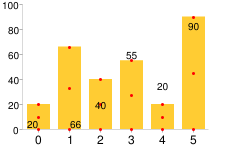 chm= |
|
Znaczniki adnotacji automatycznie dostosowują położenie etykiet, tak aby się nie nakładały. Pierwsza wartość chm dotyczy wypełnienia linii, a poniższe wartości to znaczniki adnotacji. |
 chm=B,C5D4B5BB,0,0,0 |
|
| Inny przykład znacznika adnotacji pokazujący wysokość miasta w Szwajcarii. |  |
|